🔰
クライアントPC側セットアップ
受付iPadのセットアップが完了してから開始してください。
クライアントPC側セットアップ推奨動作環境1.クライアント用URLに接続2.ポップアップブロック解除3.タブの設定を選択4.接続コード入力5.ユーザー設定6.機能設定7.デスクトップアプリのインストール8.デスクトップアプリのインストール
クライアントPC側セットアップ
推奨動作環境
→Windows10・11・12
ブラウザはMicrosoft Edgeを使用してください。
※その他ブラウザも動作可能ですが、
デスクトップアプリ化できない場合があります。(6の作業ができません。)
→Mac OS
ブラウザはChromeを使用してください。
手順6まではWindowsと同様です。
1.クライアント用URLに接続
ブラウザのURLバーに下記URLを入力してエンターキーを押してください。
2.ポップアップブロック解除
ポップアップブロックが出ますので許可してください。
(ブロック解除)
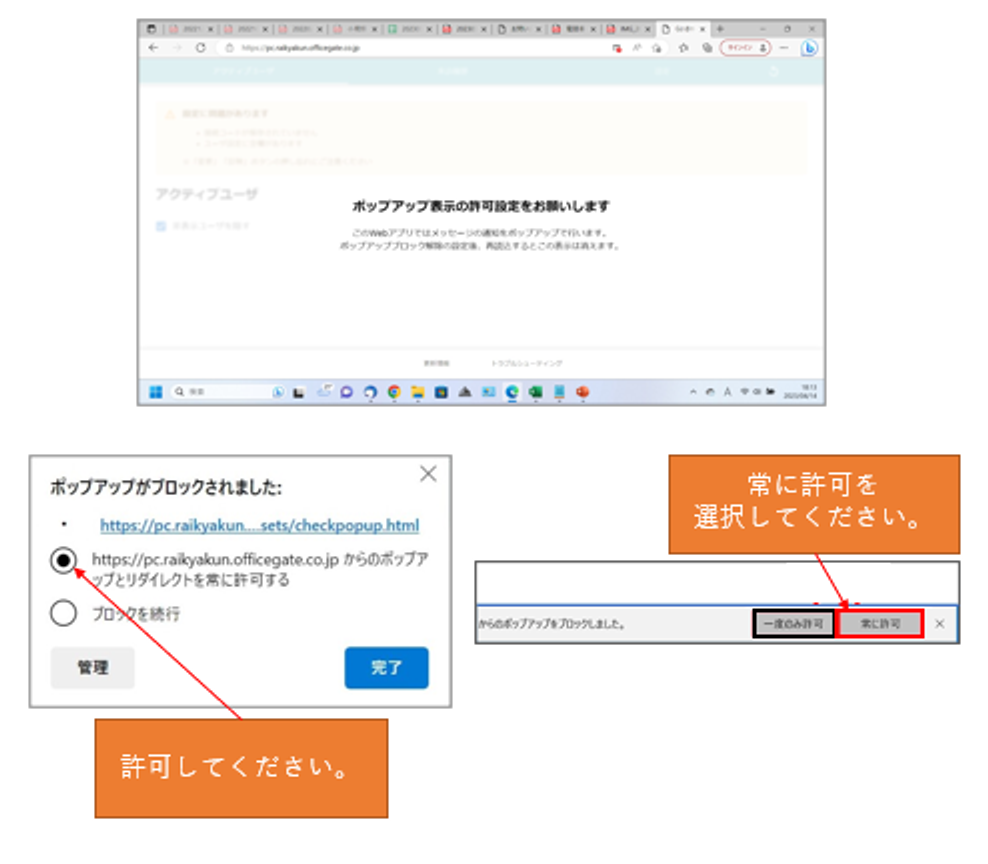
3.タブの設定を選択
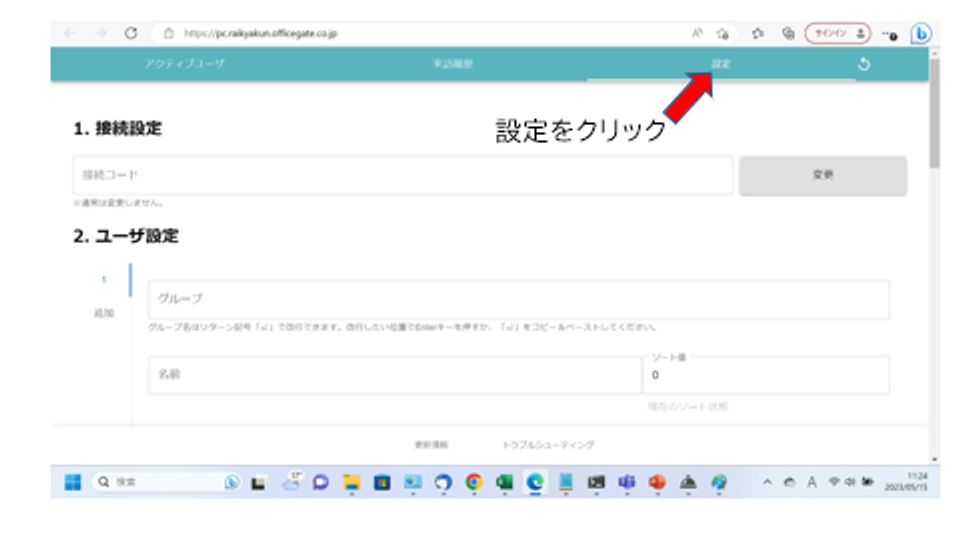
4.接続コード入力
発行された専用の接続コードを入力してください。
入力後変更ボタンを押してください。
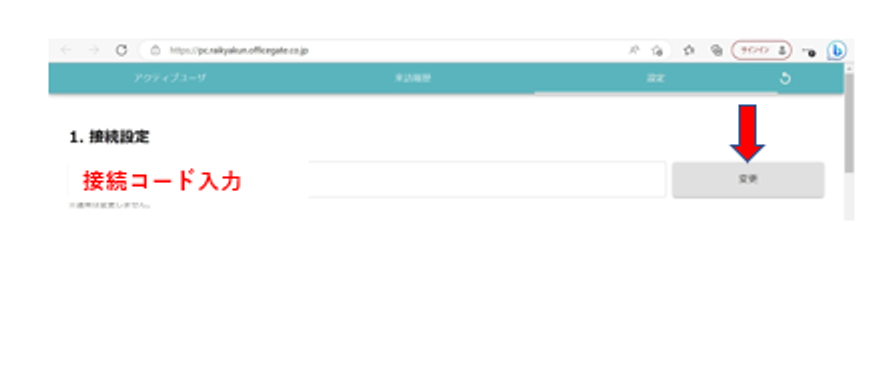
5.ユーザー設定
タブレットに表示するお客様が所属するグループと名前を入力します。
入力後下にある反映ボタンを押してください。
追加分は左側の「追加」を押してグループと名前を入力してから
下にある反映ボタンを押してください。
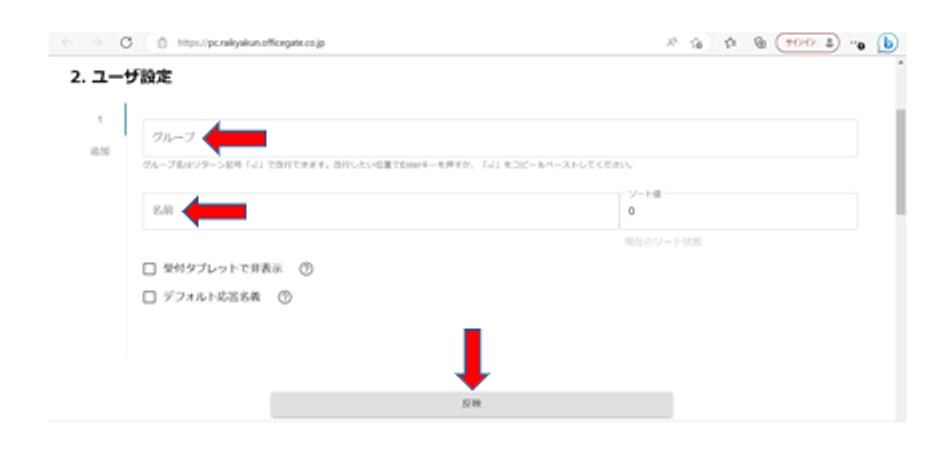
6.機能設定
基本は下記3つのオンを推奨いたします。
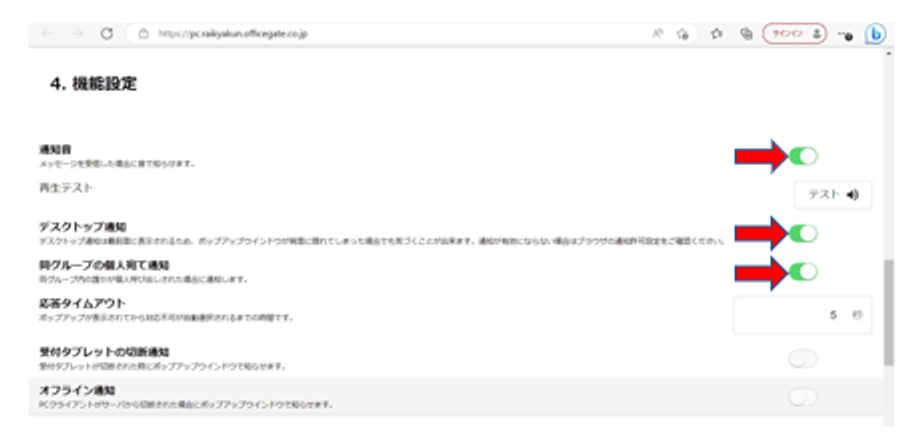
7.デスクトップアプリのインストール
インストールボタンを押してください。
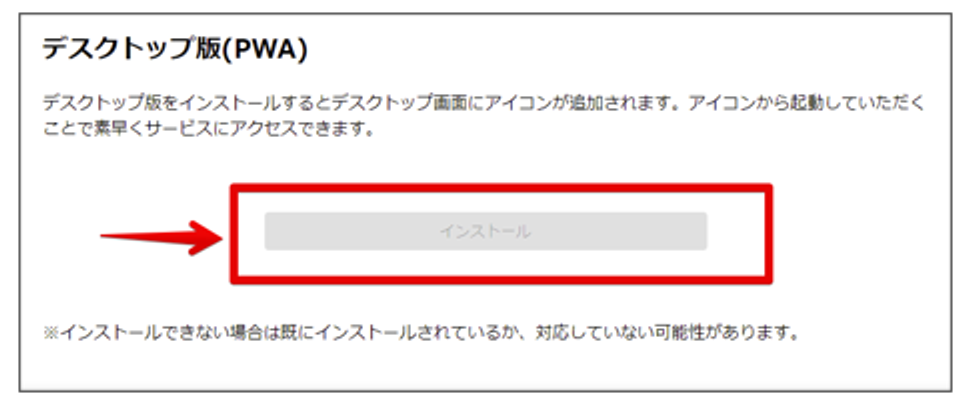
タスクバーにアイコンが表示されれば成功です。
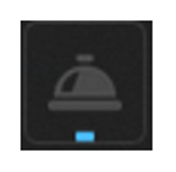
インストールボタンがグレーアウトされて押せない場合・・・
①らいきゃくんアプリが既にインストールされてる可能性があります。
タスクバーやアプリ設定を確認してみてください。
②ブラウザの設定の影響でインストールボタンが押せない場合があります。
その場合は8を参照して下さい。(次のページ)
8.デスクトップアプリのインストール
(PWAボタンが効かない場合)
※Mac OSは手順10まで飛ばしてください。
8-1 ブラウザ右上の【・・・】押して、
【このサイトをアプリとしてインストール】を選択する。
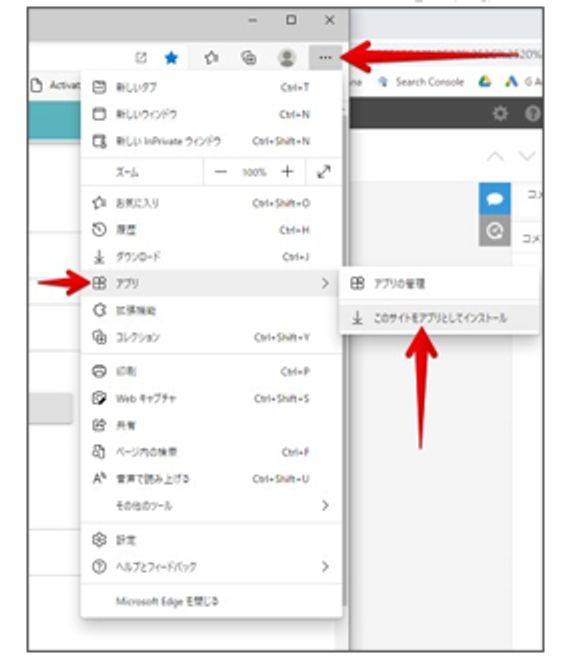
8-2 ウィンドウが開くので、インストールを選択する。
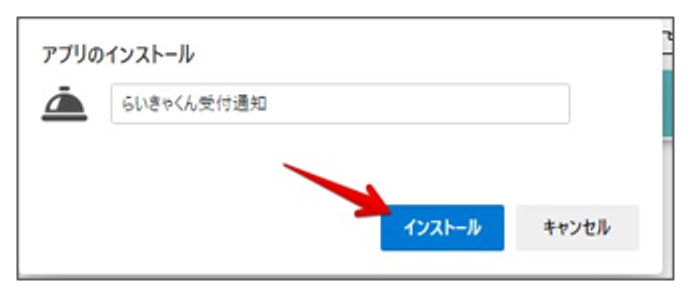
8-3デスクトップアプリの固定
タスクバーでらいきゃくんアプリを【右クリック】
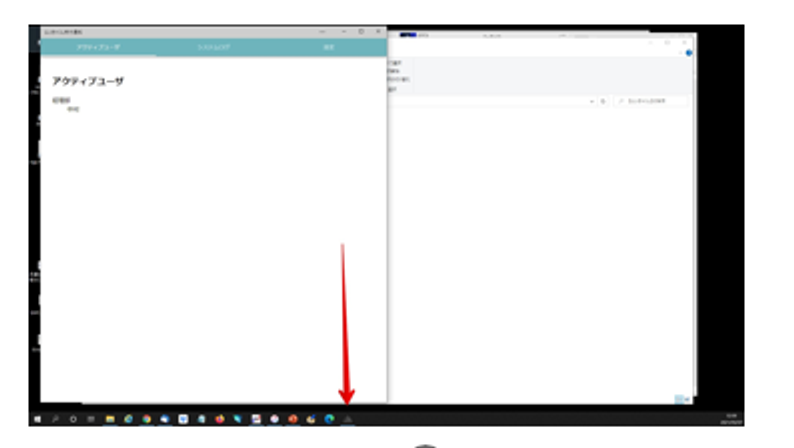
8-4 【タスクバーにピン留めする】を選択
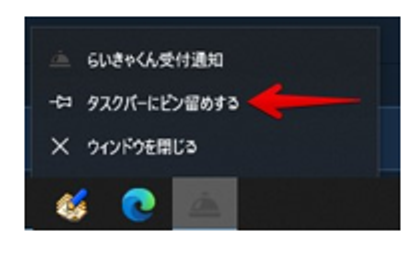
引き続き、デスクトップアプリがPC起動時に立ち上がるように便利に使う設定をしてください。
